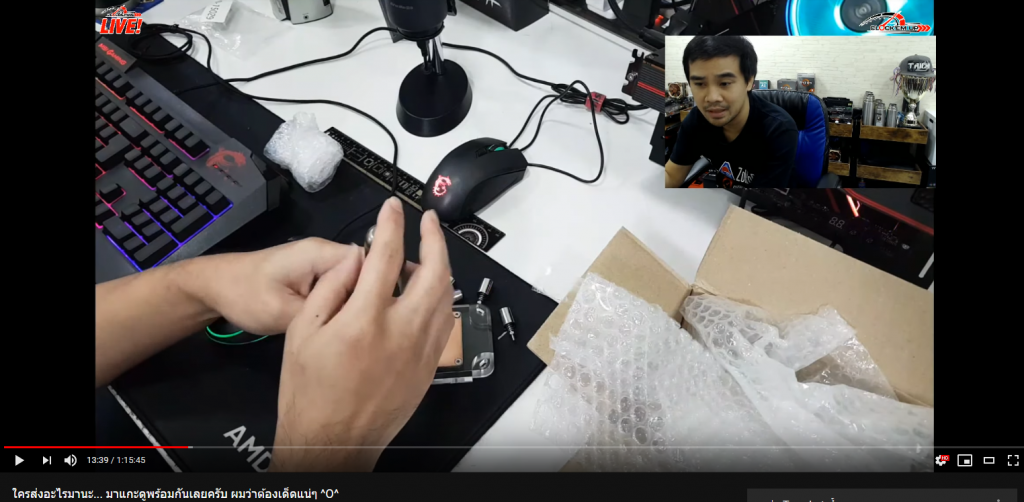แนะนำชุดสตรีมสุดคุ้มแห่งปี AVerMedia AM310 USB Microphone และ GC573 LIVE GAMER 4K Capture Card
 สวัสดีครับ พูดถึงยุคนี้สำหรับเหล่าเกมเมอร์แล้ว ก็คงไม่มีอะไรที่น่าสนใจไปกว่าการทำ Live Streaming แล้วก็ว่าได้… แน่นอนครับว่าการที่คุณจะ Stream เกมออกไปทาง Youtube, Facebook หรือ Twitch ให้ภาพสวยงามและไม่รบกวนการทำงาน CPU ของเครื่อง PC ผมแนะนำเลยว่า การประกอบแยก PC สำหรับเป็นเครื่อง Stream และปล่อย broadcast ผ่านทางยังช่องทางต่างๆ เป็นสิ่งที่ให้ประสิทธิภาพสูงสุดในการทำ Streming ครับ เพราะเนื่องด้วยที่ว่า เครื่องที่เราใช้เล่นเกม PC อรกหนึ่งเครื่องนั้นจะไม่เป็นภาระในการ Stream เลยแม้แต่น้อย…
สวัสดีครับ พูดถึงยุคนี้สำหรับเหล่าเกมเมอร์แล้ว ก็คงไม่มีอะไรที่น่าสนใจไปกว่าการทำ Live Streaming แล้วก็ว่าได้… แน่นอนครับว่าการที่คุณจะ Stream เกมออกไปทาง Youtube, Facebook หรือ Twitch ให้ภาพสวยงามและไม่รบกวนการทำงาน CPU ของเครื่อง PC ผมแนะนำเลยว่า การประกอบแยก PC สำหรับเป็นเครื่อง Stream และปล่อย broadcast ผ่านทางยังช่องทางต่างๆ เป็นสิ่งที่ให้ประสิทธิภาพสูงสุดในการทำ Streming ครับ เพราะเนื่องด้วยที่ว่า เครื่องที่เราใช้เล่นเกม PC อรกหนึ่งเครื่องนั้นจะไม่เป็นภาระในการ Stream เลยแม้แต่น้อย…
 ดังนั้นการหา Capture Card คุณภาพดีๆ ไว้จับภาพ/บันทึกภาพนั้น ก็สำคัญมากด้วยเช่นกัน… เอาล่ะครับครั้งนี้ผมเองก็ขอนำเสนอตัวกล่อง Capture Card และ USB Microphone คุณภาพดีจากทาง AVerMedia ทั้ง 2 รุ่นนี้ให้เพื่อนๆ ได้ชมกันในรีวิวฉบับนี้เลยก็แล้วกันครับ เพราะลองใช้มาแล้ว 2-3 เทปใน Live Stream ผ่านช่องทาง Clock’EM UP Youtube และ Facebook ของเราก็พบว่าใช้งานได้ดีเลยล่ะครับ ชอบๆๆๆ ^O^
ดังนั้นการหา Capture Card คุณภาพดีๆ ไว้จับภาพ/บันทึกภาพนั้น ก็สำคัญมากด้วยเช่นกัน… เอาล่ะครับครั้งนี้ผมเองก็ขอนำเสนอตัวกล่อง Capture Card และ USB Microphone คุณภาพดีจากทาง AVerMedia ทั้ง 2 รุ่นนี้ให้เพื่อนๆ ได้ชมกันในรีวิวฉบับนี้เลยก็แล้วกันครับ เพราะลองใช้มาแล้ว 2-3 เทปใน Live Stream ผ่านช่องทาง Clock’EM UP Youtube และ Facebook ของเราก็พบว่าใช้งานได้ดีเลยล่ะครับ ชอบๆๆๆ ^O^
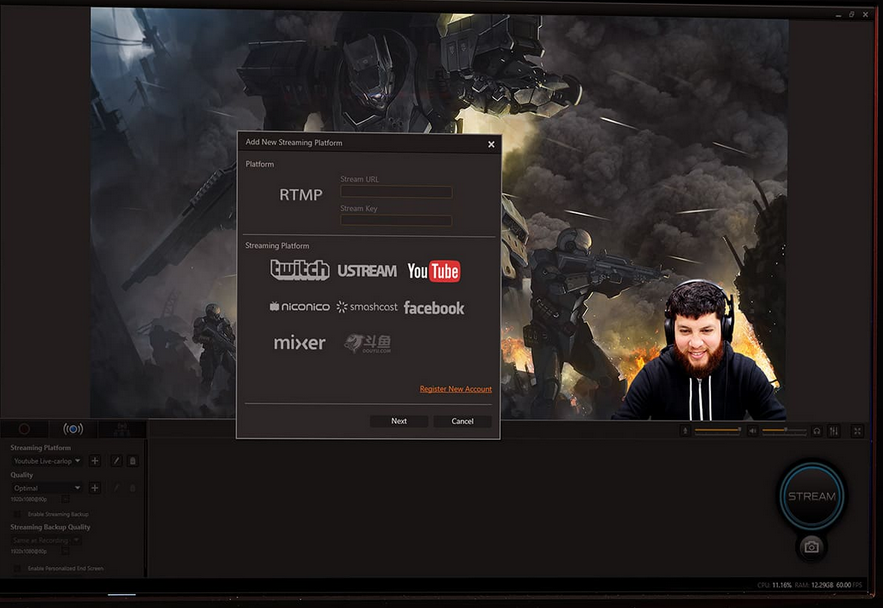 มาดูตัวแรกเลยที่สำคัญเลยก็คือตัวการ์ด Capture ครับ โดยวันนี้เราได้ตัว AVerMedia GC573 LIVE GAMER 4K HDR มาทดลองใช้ดู ซึ่ง Spec. คร่าวๆ ของมันก็โหดมากๆ ครับ เพราะตัวนี้มีชิป CPU ประมวลผลในตัว ไม่ดึงตัว CPU หลักใน PC ของเราขณะที่ปล่อย Stream โดยมันสามารถจับภาพได้ในขนาดความละเอียด 4Kp60 HDR, 240fps. สำหรับความละเอียด 1080p อย่างโหดเลยครับ พร้อมยังมี H.265 Video Compression ให้อีกด้วย…. ครบเลยครับบอกเลย อิอิ ส่วนเรื่องของแสงสี RGB นั้นตัวการ์ดรุ่นนี้สามารถตั้งโหมดการแสดงผลของ RGB ได้ด้วยนะครับ โดยจะสามารถปรับแต่งได้ผ่านทาง Software ของเขาเองที่เรียกว่า RECentral ที่เป็นทั้งตัวปรับแต่งคุณภาพของสัญญาภาพ, เฉดสีของภาพที่รับมา และยังเป็นตัว Record สัญญาภาพที่รับมาแบบ 4Kp60 (HDR) และ 1080p ได้สูงสุดถึง 240fps กันเลยทีเดียว… นอกจากนี้ยังใช้ตัว RECentral เป็นตัวปล่อย Streaming broadcast ผ่านทาง Youtube, Facebook และทาง Twitter ได้เป็นต้น (RTMP ก็ได้ครับ)
มาดูตัวแรกเลยที่สำคัญเลยก็คือตัวการ์ด Capture ครับ โดยวันนี้เราได้ตัว AVerMedia GC573 LIVE GAMER 4K HDR มาทดลองใช้ดู ซึ่ง Spec. คร่าวๆ ของมันก็โหดมากๆ ครับ เพราะตัวนี้มีชิป CPU ประมวลผลในตัว ไม่ดึงตัว CPU หลักใน PC ของเราขณะที่ปล่อย Stream โดยมันสามารถจับภาพได้ในขนาดความละเอียด 4Kp60 HDR, 240fps. สำหรับความละเอียด 1080p อย่างโหดเลยครับ พร้อมยังมี H.265 Video Compression ให้อีกด้วย…. ครบเลยครับบอกเลย อิอิ ส่วนเรื่องของแสงสี RGB นั้นตัวการ์ดรุ่นนี้สามารถตั้งโหมดการแสดงผลของ RGB ได้ด้วยนะครับ โดยจะสามารถปรับแต่งได้ผ่านทาง Software ของเขาเองที่เรียกว่า RECentral ที่เป็นทั้งตัวปรับแต่งคุณภาพของสัญญาภาพ, เฉดสีของภาพที่รับมา และยังเป็นตัว Record สัญญาภาพที่รับมาแบบ 4Kp60 (HDR) และ 1080p ได้สูงสุดถึง 240fps กันเลยทีเดียว… นอกจากนี้ยังใช้ตัว RECentral เป็นตัวปล่อย Streaming broadcast ผ่านทาง Youtube, Facebook และทาง Twitter ได้เป็นต้น (RTMP ก็ได้ครับ)
- Interface:PCI-Express Gen 2 x4
- Video Input:HDMI 2.0
- Video Output (Pass-Through):HDMI 2.0
- Audio Input:HDMI 2.0
- Audio Output (Pass-Through):HDMI 2.0
- Max Pass-Through Resolutions:2160p60 HDR / 1440p144/ 1080p240
- Max Record Resolutions:2160p60 HDR* / 1440p144 / 1080p240
- Supported Resolutions (Video input):2160p, 1440p, 1080p, 1080i, 720p, 576p, 480p
- Record Format:MPEG 4 (H.264+AAC) or (H.265+AAC)*
- Dimension (W x D x H):125 x 151 x 21.5 mm (4.92 x 5.94 x 0.84 in)
- Weight:208 g (7.33 oz)
Notes:
- *H.265 Compression and HDR recording are supported by RECentral
- 1. LG4K Supports 7.1/5.1 Ch. LPCM surround sound pass-through
- 2. LG4K does not support viewing/recording/streaming of HDCP protected signals.
สามารถเข้าชมตัวอย่างการจับภาพจาก Capture Card และ USB Microphone รุ่นนี้ได้จาก 3 เทปการ Live Stream ล่าสุดของเราได้ครับว่าภาพและเสียงที่ได้นั้น ออกมาเป็นอย่างไรบ้าง…???
1).แนะนำเมนบอร์ด ASRock X570 PHANTOM GAMING X + DDR4-3533Mhz CL14 32GB (8GBx4) OC Guide
2). แนะนำ Thermaltake Pacific A1 DDR4 RAM Water Block RGB
3). ใครส่งอะไรมานะ… มาแกะดูพร้อมกันเลยครับ ผมว่าต้องเด็ดแน่ๆ ^O^
AVerMedia GC573 LIVE GAMER 4K HDR
 แกะกล่องดูกันเลยดีกว่าครับสำหรับ AVerMedia GC573 Live Gamer 4K HDR กล่องนี้ซึ่งก็ทำตัว Package มาได้ค่อนข้างดีเลยนะเออ….
แกะกล่องดูกันเลยดีกว่าครับสำหรับ AVerMedia GC573 Live Gamer 4K HDR กล่องนี้ซึ่งก็ทำตัว Package มาได้ค่อนข้างดีเลยนะเออ….
 ด้านในกล่องก็ประกอบไปด้วย ตัวการ์ด Capture, คู่มือ และสาย HDMI 2.0 อย่างดีมาให้หนึ่งเส้น ความยาวประมาณ 1 เมตรได้ครับ ^^”
ด้านในกล่องก็ประกอบไปด้วย ตัวการ์ด Capture, คู่มือ และสาย HDMI 2.0 อย่างดีมาให้หนึ่งเส้น ความยาวประมาณ 1 เมตรได้ครับ ^^”
 ตัวการ์ดนั้นทำออกมาได้ดูดีมากทีเดียวครับ โดยจะมีชุด Cover อลูมิเนียมเจาะช่องระบายความร้อนไว้ทั่วเลย และด้านบนจะมีแถบไว้แสดงแสงสีแบบ RGB ได้
ตัวการ์ดนั้นทำออกมาได้ดูดีมากทีเดียวครับ โดยจะมีชุด Cover อลูมิเนียมเจาะช่องระบายความร้อนไว้ทั่วเลย และด้านบนจะมีแถบไว้แสดงแสงสีแบบ RGB ได้
 มุมมองรอบๆ ตัวการ์ดครับ ซึ่งจะเป็นการผ่านช่องเสียบแบบ PCIe2.0 x4 นั่นเองครับ โดยตัวการ์ดมีความหานเพียง 1 Slot เท่านั้น
มุมมองรอบๆ ตัวการ์ดครับ ซึ่งจะเป็นการผ่านช่องเสียบแบบ PCIe2.0 x4 นั่นเองครับ โดยตัวการ์ดมีความหานเพียง 1 Slot เท่านั้น
 ช่องต่อ HDMI 2.0 ทั้ง Input และ Output ออกไปยังจอ Monitor ครับ การต่อใช้งานนั้น เราก็เอาสัญยาณภาพจากสาย HDMI ของเครื่องเล่นเกม มาต่อเข้าที่ Input ของตัวการ์ดที่ฝั่งเครื่อง Capture/Stream และดึงสาย HDMI อีกเส้นกลับไปยังที่หน้าจอ Monitor เครื่องเล่นเกมของเรา
ช่องต่อ HDMI 2.0 ทั้ง Input และ Output ออกไปยังจอ Monitor ครับ การต่อใช้งานนั้น เราก็เอาสัญยาณภาพจากสาย HDMI ของเครื่องเล่นเกม มาต่อเข้าที่ Input ของตัวการ์ดที่ฝั่งเครื่อง Capture/Stream และดึงสาย HDMI อีกเส้นกลับไปยังที่หน้าจอ Monitor เครื่องเล่นเกมของเรา
 บริเวณด้านหลังการืดอีกหนึ่งรูปครับ
บริเวณด้านหลังการืดอีกหนึ่งรูปครับ
 แกะชุด Cover อลูมิเนียมออกดูด้านในกันสักนิด ว่ามีอะไรบ้าง… ซึ่งเมื่อแกะตัว Cover ออกแล้วเราก็จะพบว่ามีชุด Heatsink ระบายความร้อนหลักอยู่ด้านในอีกหนึ่งชิ้น แบนๆ ใหญ่ๆ เป็นแบบ Passive Cooling ไม่มีการใช้พัดลมระบายความร้อนใดๆ
แกะชุด Cover อลูมิเนียมออกดูด้านในกันสักนิด ว่ามีอะไรบ้าง… ซึ่งเมื่อแกะตัว Cover ออกแล้วเราก็จะพบว่ามีชุด Heatsink ระบายความร้อนหลักอยู่ด้านในอีกหนึ่งชิ้น แบนๆ ใหญ่ๆ เป็นแบบ Passive Cooling ไม่มีการใช้พัดลมระบายความร้อนใดๆ
 เมื่อแกะตัว Heatsink ออกดูเราก็จะพบกัยตัว CPU ชิปกระมวลผลของตัวการ์ด ที่มีการป้ายซิลิโคนแบบภาพเหนียวๆ มาให้เรียบร้อย
เมื่อแกะตัว Heatsink ออกดูเราก็จะพบกัยตัว CPU ชิปกระมวลผลของตัวการ์ด ที่มีการป้ายซิลิโคนแบบภาพเหนียวๆ มาให้เรียบร้อย
 มีการติดตั้งเม็ดแรมสำหรับทำงานร่วมกับตัวชิปประมวลผลจากทาง Micron รหัส D9PTK น่าจะเป็นแรมชิป DDR3 ขนาดความจุเท่าไรนั้น ไม่แน่ใจครับ เพราะไม่ได้ระบุข้อมูลอะไรมาให้
มีการติดตั้งเม็ดแรมสำหรับทำงานร่วมกับตัวชิปประมวลผลจากทาง Micron รหัส D9PTK น่าจะเป็นแรมชิป DDR3 ขนาดความจุเท่าไรนั้น ไม่แน่ใจครับ เพราะไม่ได้ระบุข้อมูลอะไรมาให้
 รายละเอียดทางด้านเทคนิคแบบชัดๆ กันอีกสักนิดว่าสามารถรับภาพแบบไหนมาได้บ้าง
รายละเอียดทางด้านเทคนิคแบบชัดๆ กันอีกสักนิดว่าสามารถรับภาพแบบไหนมาได้บ้าง
| Resolution | Input/ Pass-through: 3840 x 2160 (60, 59.94, 50, 30, 29.97, 25, 24p), 3440 x1440 (100, 60, 50), 2560 x 1440 (144, 60, 59.94p), 2560 x 1080 (144, 60p), 1920 x 1080 (240, 144, 120, 60, 59.94, 50, 30, 29.97, 25, 24p; 60, 59.94, 50i), 1680 x 1050 (60p), 1440 x 900 (60p), 1360 x 768 (60p), 1280 x 1024 (60p), 1280 x 800 (60p), 1280 x 768 (60p), 1280 x 720 (60, 59.94, 50), 800 x 600 (60p), 1024 x 768 (60p), 720 x 576 (50p, 50i), 720 x 480 (60, 59.94p; 60, 59.94i), 640 x 480 (60p)Recording: 3840 x 2160 (60, 59.94, 50, 30, 29.97, 25, 24p), 3440 x1440 (100, 60, 50), 2560 x 1440 (144, 120, 60, 59.94p) 2560 x 1080 (144, 120, 60p), 1920 x 1080 (240, 144, 120, 60, 59.94, 50, 30, 29.97, 25, 24p), 1680 x 1050 (60p), 1440 x 900 (60p), 1360 x 768 (60p), 1280 x 1024 (60p), 1280 x 800 (60p), 1280 x 768 (60p), 1280 x 720 (60, 59.94, 50), 800 x 600 (60p), 1024 x 768 (60p), 720 x 576 (50p), 720 x 480 (60, 59.94), 640 x 480 (60, 59.94p)HDR Recording: 3840 x 2160 (60, 59.94, 50, 30, 29.97, 25, 24p), 2560 x 1440 (144, 120, 60, 59.94p) 2560 x 1080 (144, 120, 60p), 1920 x 1080 (240, 144, 120, 60, 59.94, 50, 30, 29.97, 25, 24p), Note: Upscaling is not supported |
|
| Chroma Subsampling | Input/ Pass-through: YUV 4:4:4 Capture: YUV 4:2:2 or RGB24 Record: YUV 4:2:0 |
|
| Audio Format | Input:HDMI: Stereo Capture:HDMI: Stereo |
|
 ติดตั้งหลอด RGB มาทั้งหมด 5 ดวงด้วยกันครับ โดยสามารถบอกสถาณะการทำงานของตัวการ์ดและโหมดกสรแสดงแสงสี RGB แบบต่างๆ ได้พอสังเขปผ่านทางตัว Software RECentral (สามารถสั่งปิดแสงไฟ RGB ได้)
ติดตั้งหลอด RGB มาทั้งหมด 5 ดวงด้วยกันครับ โดยสามารถบอกสถาณะการทำงานของตัวการ์ดและโหมดกสรแสดงแสงสี RGB แบบต่างๆ ได้พอสังเขปผ่านทางตัว Software RECentral (สามารถสั่งปิดแสงไฟ RGB ได้)
 ตัวสาย HDMI 2.0 ที่แถมมาครับ ส่วนการใช้งานจริงก็คงต้องมีอีก 1 เส้นเพื่อส่งสัญญาภาพไปยังจอ Monitor ครับ (ใช้ของจอที่แถมมาก็ได้ครับ)
ตัวสาย HDMI 2.0 ที่แถมมาครับ ส่วนการใช้งานจริงก็คงต้องมีอีก 1 เส้นเพื่อส่งสัญญาภาพไปยังจอ Monitor ครับ (ใช้ของจอที่แถมมาก็ได้ครับ)
RECentral Software
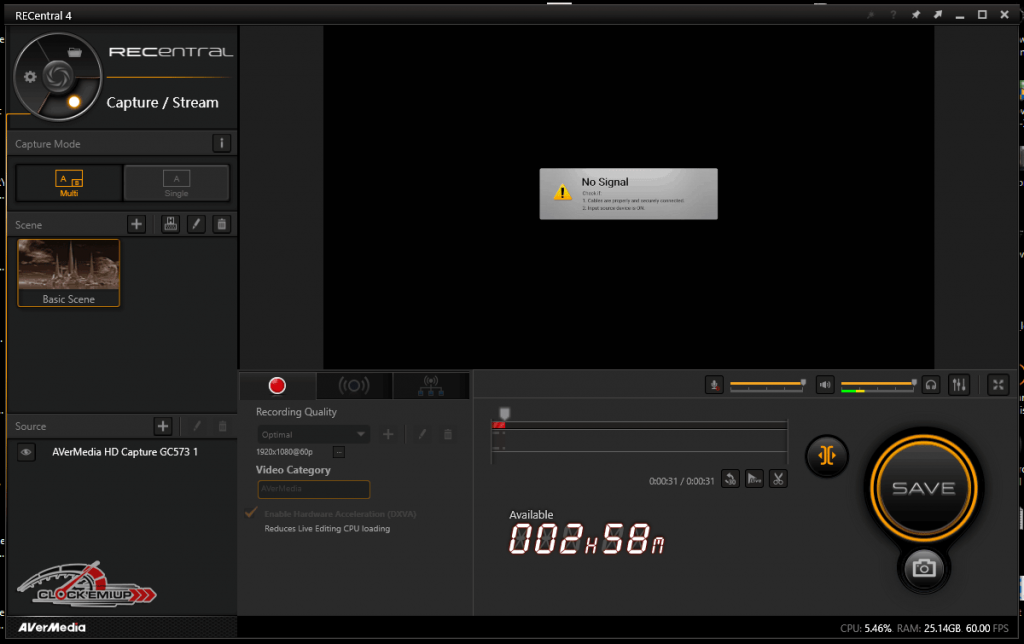 การติดตั้งตัวการ์ดนั้นไม่ยากครับ มองหาช่องเสียบ PCIe Slot ที่วางอยู่ เพียงขอให้เป็นช่องเสียบแบบ x4 ขั้นต่ำก็พอแล้ว หรือจะเสียบลงไปในช่อง PCIe 3.0 x8 หรือ X16 ก็ได้ครับ เพราะมันต้องการแค่ PCIe2.0 x4 เท่านั้นเอง เมื่อติดตั้งการ์ดเสร็จ ก็ให้โหลด Driver ของตัวการ์ดจากทางเว็บของ AVerMedia ตามรุ่นที่เราใช้ และโหลดโปรแกรม RECentral มาเพื่อควบคุมตัวการ์ดได้อีกทีครับ โดยการทำงานของโปรแกรมนี้ก็จะมีโหมดหลักๆ อยู่ 3 โหมดคือในส่วนของ Capture/Stream, Media Share และหน้า Setting ค่าต่างๆ ครับ
การติดตั้งตัวการ์ดนั้นไม่ยากครับ มองหาช่องเสียบ PCIe Slot ที่วางอยู่ เพียงขอให้เป็นช่องเสียบแบบ x4 ขั้นต่ำก็พอแล้ว หรือจะเสียบลงไปในช่อง PCIe 3.0 x8 หรือ X16 ก็ได้ครับ เพราะมันต้องการแค่ PCIe2.0 x4 เท่านั้นเอง เมื่อติดตั้งการ์ดเสร็จ ก็ให้โหลด Driver ของตัวการ์ดจากทางเว็บของ AVerMedia ตามรุ่นที่เราใช้ และโหลดโปรแกรม RECentral มาเพื่อควบคุมตัวการ์ดได้อีกทีครับ โดยการทำงานของโปรแกรมนี้ก็จะมีโหมดหลักๆ อยู่ 3 โหมดคือในส่วนของ Capture/Stream, Media Share และหน้า Setting ค่าต่างๆ ครับ
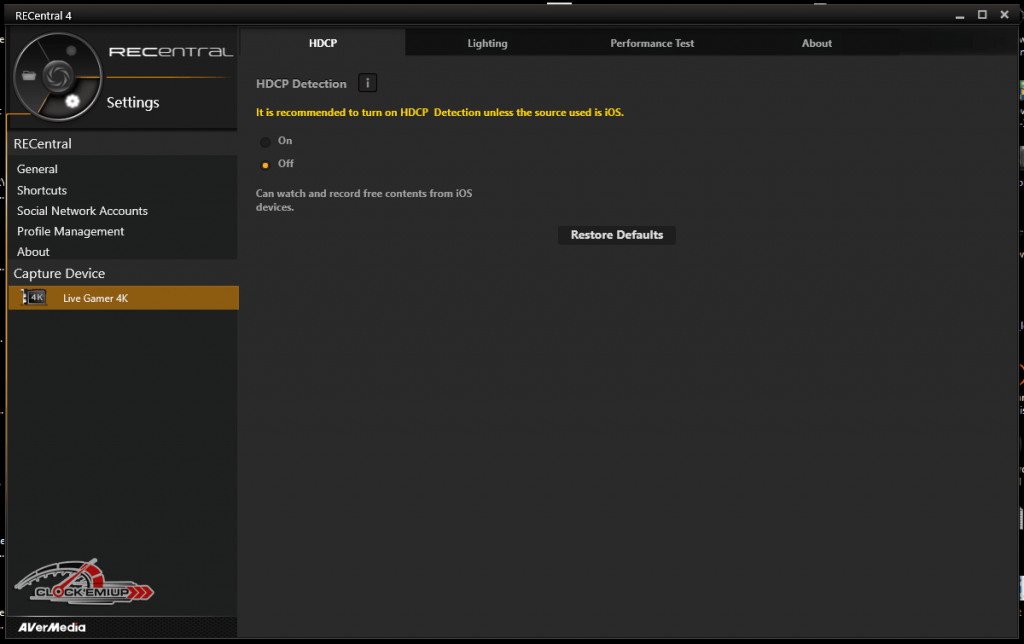 ถามว่าเจ้าโปรแกรม RECentral จำเป็นต้องลงไหม ? ก็ตอบว่าจะไม่ลงก็ได้ครับ… แต่บางทีสัญญาภาพของเครื่องที่เรารับภาพมา มันอาจจะติดเรื่องของ HDCP ภาพไม่ออกอะไรแบบนั้น ยังไงก็ต้องลองเจ้า RECentral ครับ เพื่อทำการปรับแต่งคุณสมัติบางอย่างของตัวการ์ด ซึ่งก็ค่อนข้างจำเป็นอยู่ในหลายๆ ส่วน…. แนะนำว่าลงไว้เถอะครับ และที่สำคัญใครที่ต้องการอัดภาพเกม 4Kp60 แบบ HDR นั้นจำเป็นต้องใช้ Software ของเขาตัวนี้เท่านั้นนะครับ มิฉะนั้นจะอัดภาพ 4K HDR ไม่ได้นะเออ…. (ปล.ส่วนตัวแล้วผมไม่ค่อยชอบตัว Software มันเท่าไรเลย เพราะกดเปลี่ยนเมนูต่างๆ ทำได้อืด และหน่วงมากๆ – -“)
ถามว่าเจ้าโปรแกรม RECentral จำเป็นต้องลงไหม ? ก็ตอบว่าจะไม่ลงก็ได้ครับ… แต่บางทีสัญญาภาพของเครื่องที่เรารับภาพมา มันอาจจะติดเรื่องของ HDCP ภาพไม่ออกอะไรแบบนั้น ยังไงก็ต้องลองเจ้า RECentral ครับ เพื่อทำการปรับแต่งคุณสมัติบางอย่างของตัวการ์ด ซึ่งก็ค่อนข้างจำเป็นอยู่ในหลายๆ ส่วน…. แนะนำว่าลงไว้เถอะครับ และที่สำคัญใครที่ต้องการอัดภาพเกม 4Kp60 แบบ HDR นั้นจำเป็นต้องใช้ Software ของเขาตัวนี้เท่านั้นนะครับ มิฉะนั้นจะอัดภาพ 4K HDR ไม่ได้นะเออ…. (ปล.ส่วนตัวแล้วผมไม่ค่อยชอบตัว Software มันเท่าไรเลย เพราะกดเปลี่ยนเมนูต่างๆ ทำได้อืด และหน่วงมากๆ – -“)
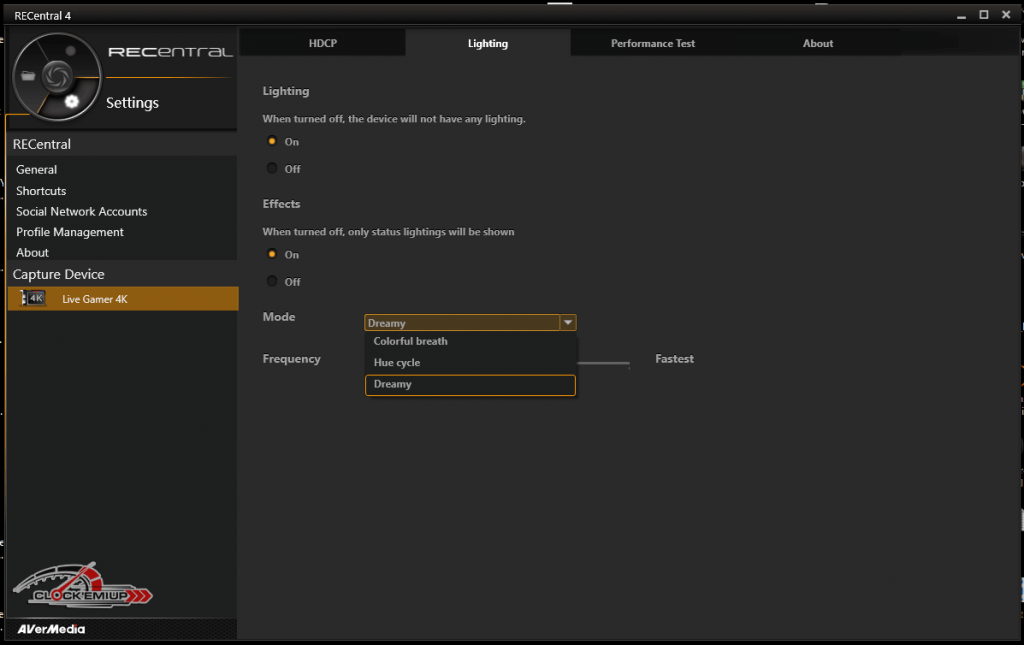 มาดูกันที่หน้าของ Setting กันบ้างครับ นอกจากการเปิด/ปิด HDCP แล้วในส่วนของแถบ Kighting นั้นเราก็สามารถสั่งการทำงานของหลอดไฟ RGB LED ของตัวการ์ดได้ว่า เมื่อเครื่อง PC แล้วจะยังให้มีแสงไฟอยู่หรือไม่ และ Effect การแสดงผลของ LED ในการแสดงสถาฯะของการ์ดนั้นจะให้แสดงหรือไม่ ซึ่งปกติช่วงที่การ์ดกำลังตรวจสอบต่างๆ มันจะขึ้นไฟ LED สีแดงกระพริบๆ ให้รอจนกว่าไฟเปลี่ยนเป็น RGB วนๆ ไปก็ถือว่าพร้อมใช้งานแล้วล่ะครับ และในส่วนของ Effect การแสดงผลต่างๆ ก็มีมาให้เลือก 3 โหมดด้วยกันคือ Dreamy, Colorful Breath และ Hue Color ปล. ถ้าใครไม่ชอบเรื่องของแสงสี RGB ก็สั่งปิด OFF ให้หมดเลยก็ได้ครับ ^^”
มาดูกันที่หน้าของ Setting กันบ้างครับ นอกจากการเปิด/ปิด HDCP แล้วในส่วนของแถบ Kighting นั้นเราก็สามารถสั่งการทำงานของหลอดไฟ RGB LED ของตัวการ์ดได้ว่า เมื่อเครื่อง PC แล้วจะยังให้มีแสงไฟอยู่หรือไม่ และ Effect การแสดงผลของ LED ในการแสดงสถาฯะของการ์ดนั้นจะให้แสดงหรือไม่ ซึ่งปกติช่วงที่การ์ดกำลังตรวจสอบต่างๆ มันจะขึ้นไฟ LED สีแดงกระพริบๆ ให้รอจนกว่าไฟเปลี่ยนเป็น RGB วนๆ ไปก็ถือว่าพร้อมใช้งานแล้วล่ะครับ และในส่วนของ Effect การแสดงผลต่างๆ ก็มีมาให้เลือก 3 โหมดด้วยกันคือ Dreamy, Colorful Breath และ Hue Color ปล. ถ้าใครไม่ชอบเรื่องของแสงสี RGB ก็สั่งปิด OFF ให้หมดเลยก็ได้ครับ ^^”
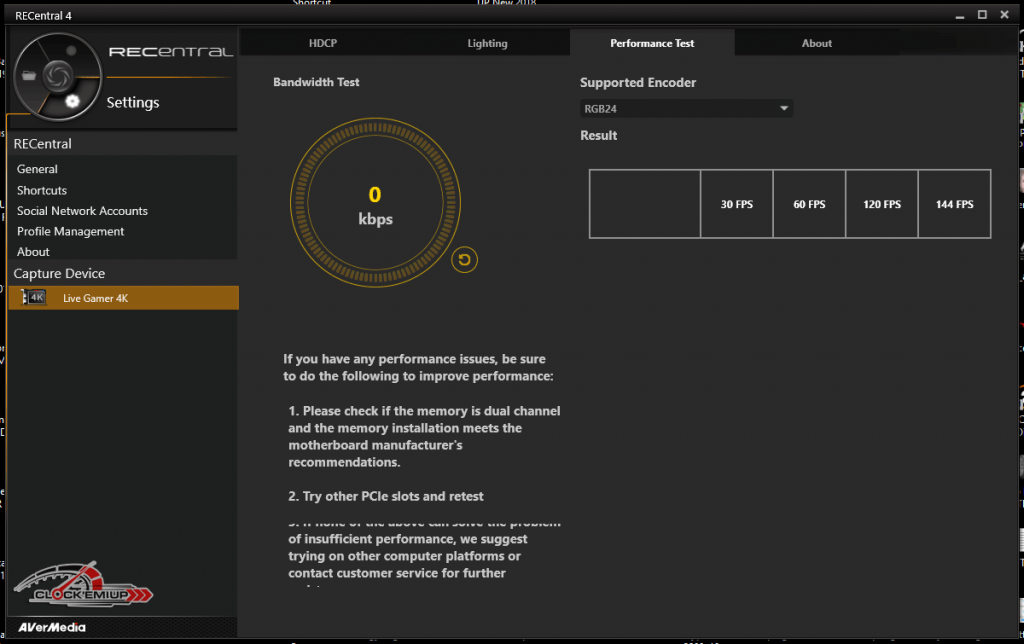 มีโหมดทดสอบ Benchmark ให้ลองดูได้นะครับว่าการ Encode แบบต่างๆ นั้นจะออกมาได้กี่ fps และ kbps
มีโหมดทดสอบ Benchmark ให้ลองดูได้นะครับว่าการ Encode แบบต่างๆ นั้นจะออกมาได้กี่ fps และ kbps
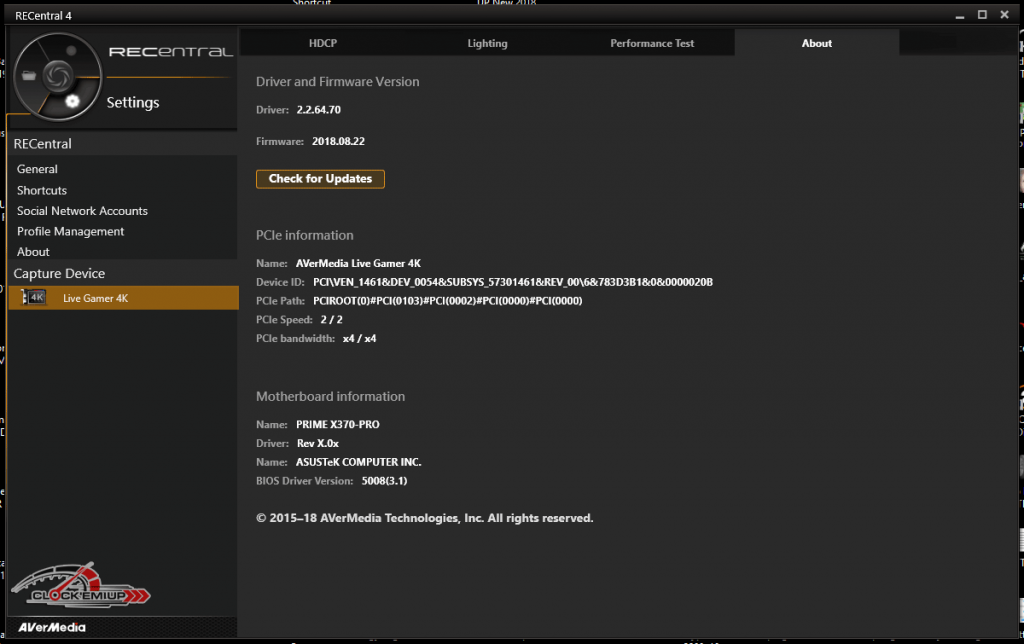 สามารถกดตรวจสอบ Software ล่าสุดและตัว Firmware ของตัวการ์ดได้ที่หน้า About ครับ
สามารถกดตรวจสอบ Software ล่าสุดและตัว Firmware ของตัวการ์ดได้ที่หน้า About ครับ
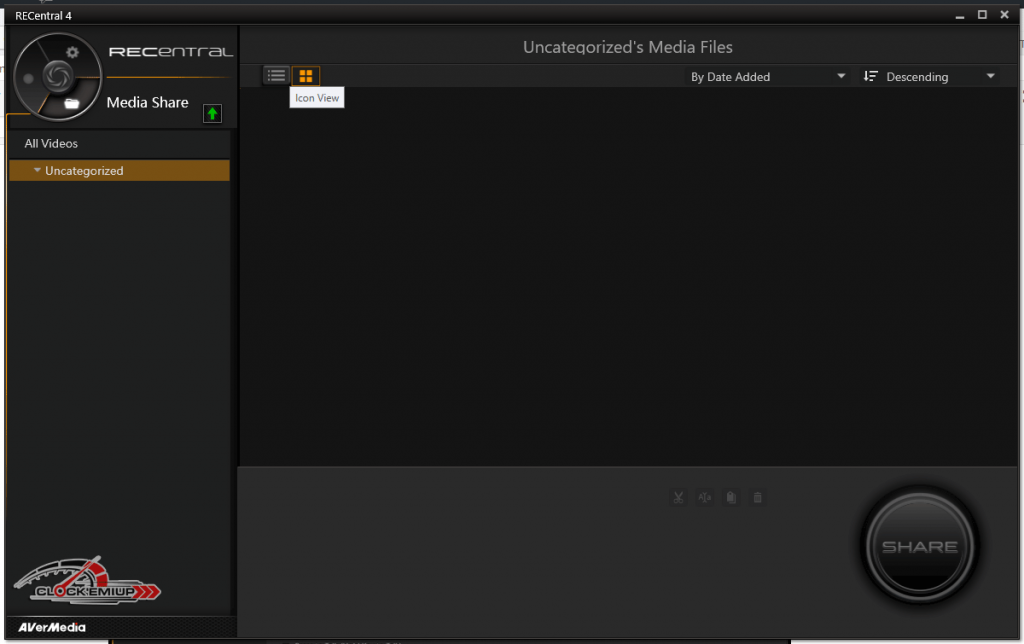 และในส่วนของแถบ Media Share นั้นก็เอาไว้สำหรับ Up Load ไฟล์ Video ที่เราสั่งบันทึกไว้ไปยังปลายทางต่างๆ ครับ
และในส่วนของแถบ Media Share นั้นก็เอาไว้สำหรับ Up Load ไฟล์ Video ที่เราสั่งบันทึกไว้ไปยังปลายทางต่างๆ ครับ
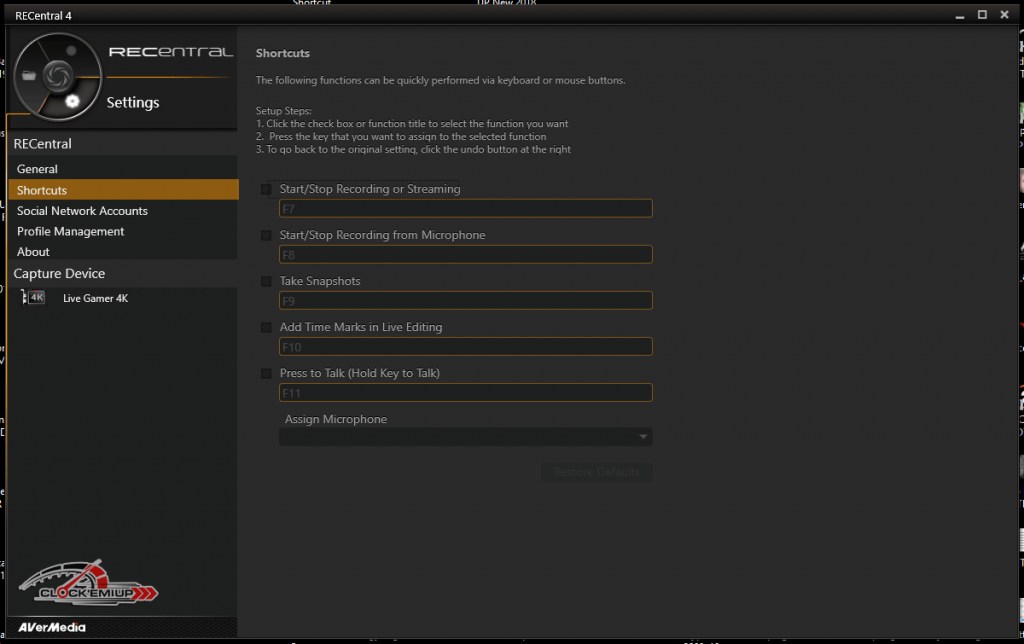 สามารถปรับแต่งปุ่มกด Shortcuts ได้ตามความต้องการ
สามารถปรับแต่งปุ่มกด Shortcuts ได้ตามความต้องการ
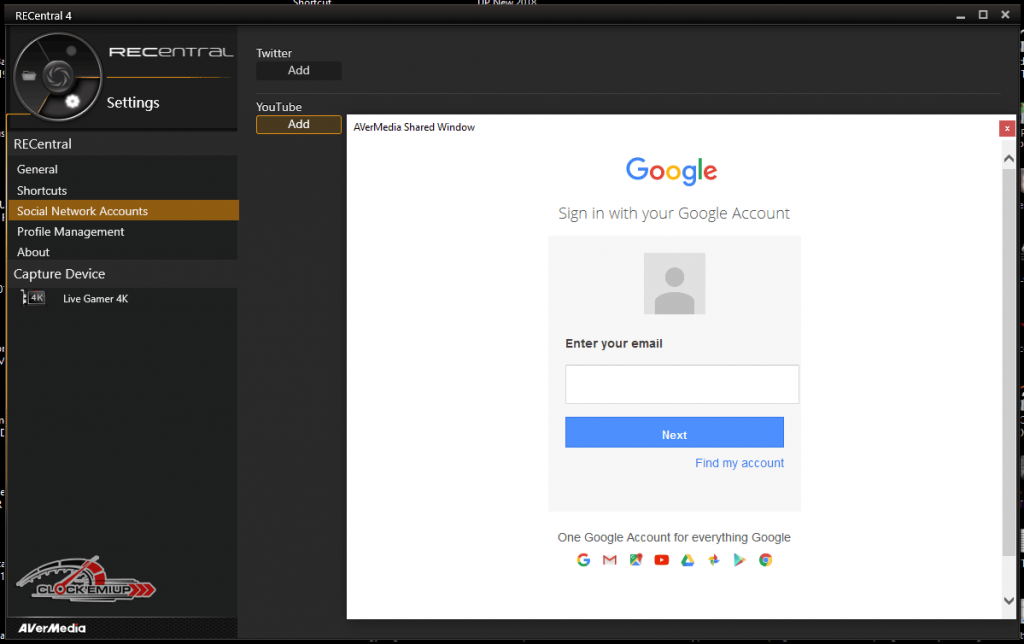 ในส่วนของหน้า Social Network Accouts ก็สามารถ Login ของ Youtube และ Twitter ได้ก่อนที่จะมีการ Stream ออกไปครับ หรือจะทำผ่าน RTMP ก็ได้เช่นกัน ส่วนตัวแล้วผมยังไม่ได้ลองนะครับ ผมปล่อย Stream ช่องของผมผ่านทาง Xsplit อยู่แล้ว สะดวกกว่า และเข้ากับตัวการ์ดแคปเจอร์รุ่นนี้ได้อย่างไม่มีปัญหาใดๆ ครับ
ในส่วนของหน้า Social Network Accouts ก็สามารถ Login ของ Youtube และ Twitter ได้ก่อนที่จะมีการ Stream ออกไปครับ หรือจะทำผ่าน RTMP ก็ได้เช่นกัน ส่วนตัวแล้วผมยังไม่ได้ลองนะครับ ผมปล่อย Stream ช่องของผมผ่านทาง Xsplit อยู่แล้ว สะดวกกว่า และเข้ากับตัวการ์ดแคปเจอร์รุ่นนี้ได้อย่างไม่มีปัญหาใดๆ ครับ
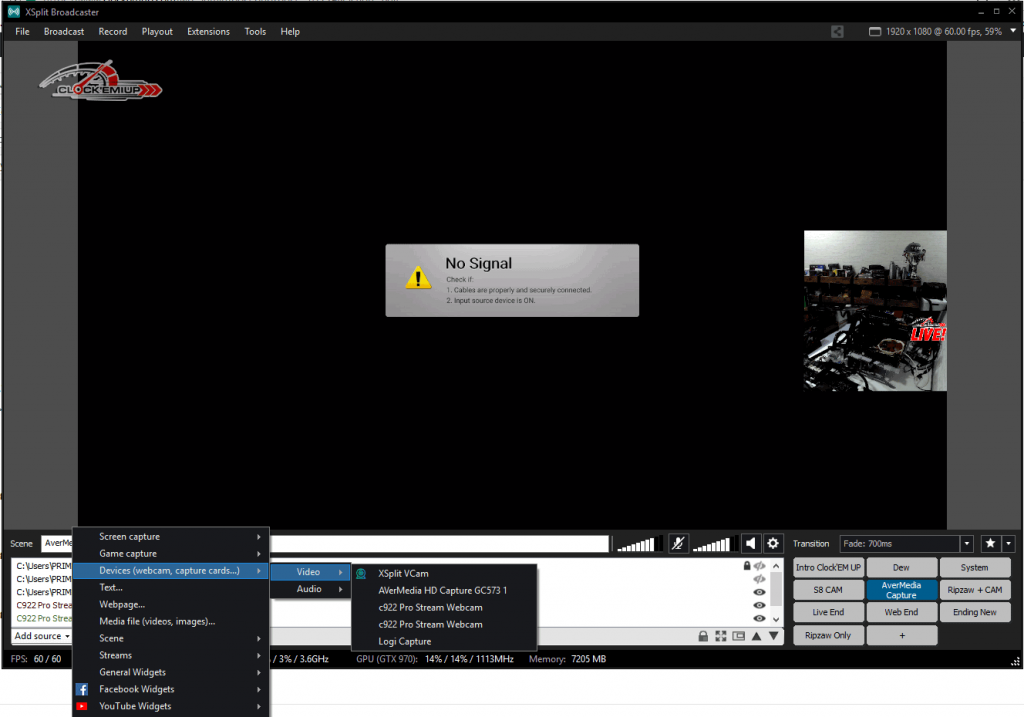 ตัวโปรแกรม Xsplit ที่ผมใช้ปล่อยอยู่ประจำ ก็สามารถมองเห็นตัวการ์ดได้ทันทีหลังจากที่เราลง Driver ให้มันรู้จักกับ Window เรียบร้อยแล้ว จากนั้นก็แค่เปิด Xsplit แล้ว Add ตัว Device เข้าไปใน Scene ที่เราต้องการได้เลยครับ ^^”
ตัวโปรแกรม Xsplit ที่ผมใช้ปล่อยอยู่ประจำ ก็สามารถมองเห็นตัวการ์ดได้ทันทีหลังจากที่เราลง Driver ให้มันรู้จักกับ Window เรียบร้อยแล้ว จากนั้นก็แค่เปิด Xsplit แล้ว Add ตัว Device เข้าไปใน Scene ที่เราต้องการได้เลยครับ ^^”
AVerMedia AM310 USB Microphone
 มาต่อกันเลยครับกับรีวิวตัวไมค์ AVerMedia ในรุ่น AM310 USB Microphone ที่ออกแบบมาสำหรับ Streamer โดยเฉพาะเลยล่ะครับ เน้นในเรื่องของการใช้งานแบบง่ายๆ เสียบ USB แล้วใช้งานได้เลย ไม่ต้องมีพิธีอะไรมาก และยังมีช่องเสียบต่อหูฟัง Monitor ด้านหลังได่อีกด้วยครับ จัดว่าสะดวกมากๆ เลยทีเดียวสำหรับชาว Streamer
มาต่อกันเลยครับกับรีวิวตัวไมค์ AVerMedia ในรุ่น AM310 USB Microphone ที่ออกแบบมาสำหรับ Streamer โดยเฉพาะเลยล่ะครับ เน้นในเรื่องของการใช้งานแบบง่ายๆ เสียบ USB แล้วใช้งานได้เลย ไม่ต้องมีพิธีอะไรมาก และยังมีช่องเสียบต่อหูฟัง Monitor ด้านหลังได่อีกด้วยครับ จัดว่าสะดวกมากๆ เลยทีเดียวสำหรับชาว Streamer
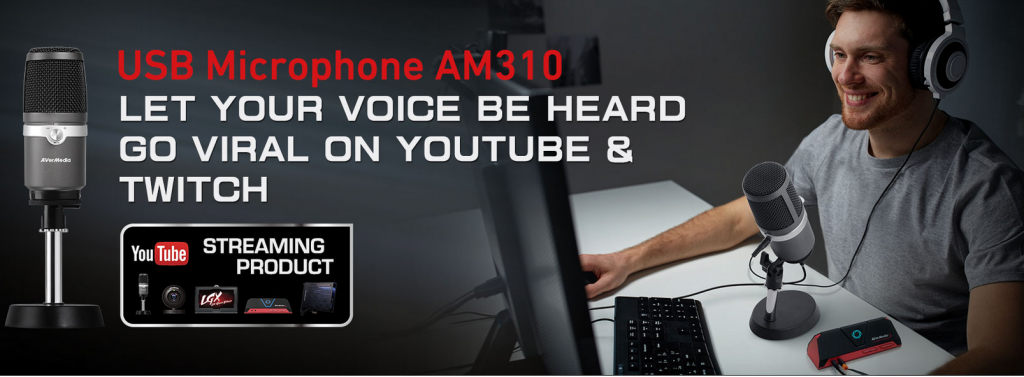 สำหรับไมค์ USB รุ่นนี้ก็จะมีการรับเสียงแบบ Uni-directional Condenser ซึ่งมันจะเน้นการรับเสียงโดยตรงจากทางด้านหน้าไมค์ครับ ส่วนเสียงรวบข้างก็จะมีบ้างนิดหน่อย จากเท่าที่ลองนะครับ OK เลยตัวนี้ เสียงออกแนวนุ่มๆ ใสๆ ดีครับ ถือว่ารับได้กับราคาตัวละ 3,xxx.- บาทเท่านั้นเอง ^O^
สำหรับไมค์ USB รุ่นนี้ก็จะมีการรับเสียงแบบ Uni-directional Condenser ซึ่งมันจะเน้นการรับเสียงโดยตรงจากทางด้านหน้าไมค์ครับ ส่วนเสียงรวบข้างก็จะมีบ้างนิดหน่อย จากเท่าที่ลองนะครับ OK เลยตัวนี้ เสียงออกแนวนุ่มๆ ใสๆ ดีครับ ถือว่ารับได้กับราคาตัวละ 3,xxx.- บาทเท่านั้นเอง ^O^
Tech Spec.
- Type: Uni-directional condenser microphone
- Polar pattern: Cardioid
- Sample rate: 48 kHz
- Bit rate: 16-bit
- Power required: USB (5V DC)
- Sensitivity: -60 ± 5 dB (at 1 kHz, 0 dB = 1 V/u bar)
- Frequency response: 20–20,000 Hz
- Dimensions (mic) (W x D x H): 90 x 130 x 270 mm
- Weight (mic): 468 g ± 5 g (1.03 lb ± 0.17 oz)
 แกะกล่องดูกันเลยดีกว่าครับกับเจ้า AM310 USB Microphone ตัวนี้ ซึ่งก็ทำตัว Package ออกมาได้ค่อนข้างด้วยเช่นกันครับ โดยจะแจกตัว Mic กับกล่องอุปกรณ์อยกออกจากกัน
แกะกล่องดูกันเลยดีกว่าครับกับเจ้า AM310 USB Microphone ตัวนี้ ซึ่งก็ทำตัว Package ออกมาได้ค่อนข้างด้วยเช่นกันครับ โดยจะแจกตัว Mic กับกล่องอุปกรณ์อยกออกจากกัน
 โดยอุปกรณ์ขาตั้งต่างๆ ของตัวไมค์รุ่นนี้ เราต้องมาประกอบเองทั้งหมดนะครับ
โดยอุปกรณ์ขาตั้งต่างๆ ของตัวไมค์รุ่นนี้ เราต้องมาประกอบเองทั้งหมดนะครับ
 เริ่มจากการติดตั้งตัวยึด/ปรับตำแหน่งของไมค์เข้าไปก่อนเลย
เริ่มจากการติดตั้งตัวยึด/ปรับตำแหน่งของไมค์เข้าไปก่อนเลย
 รูปทรงการออกแบบตัวไมค์บอกได้เลยว่างานและวัสดุดูดีมากเลยครับ แทบไม่เชื่อมว่าราคาแค่ 3,xxx.- บาทเท่านั้นเอง ^O^
รูปทรงการออกแบบตัวไมค์บอกได้เลยว่างานและวัสดุดูดีมากเลยครับ แทบไม่เชื่อมว่าราคาแค่ 3,xxx.- บาทเท่านั้นเอง ^O^
 ติดตั้งเสา/ขายึดไมค์กับตัวฐานให้เรียบร้อย
ติดตั้งเสา/ขายึดไมค์กับตัวฐานให้เรียบร้อย
 ติดตั้งไม่ยาก และมีความแข็งแรง รับหน้ำหนักได้ดีมาก เลยทีเดียวครับ
ติดตั้งไม่ยาก และมีความแข็งแรง รับหน้ำหนักได้ดีมาก เลยทีเดียวครับ
 ด้านล่างมีปุ่มยาง ทั้ง 4 มุมเอาไว้ให้ตัวฐานได้ยึดกับพื้นผิวได้ดีมากขึ้น
ด้านล่างมีปุ่มยาง ทั้ง 4 มุมเอาไว้ให้ตัวฐานได้ยึดกับพื้นผิวได้ดีมากขึ้น
 หน้าตาหลังจากการติดตั้งตัวไมค์เข้ากับฐานยึดก็จะได้ชุด USB Microphone หล่อๆ ออกมาตามรูปเลยครับ
หน้าตาหลังจากการติดตั้งตัวไมค์เข้ากับฐานยึดก็จะได้ชุด USB Microphone หล่อๆ ออกมาตามรูปเลยครับ
 สามารถปรับเอียงได้ตามความต้องการของผู้ใช้ครับ
สามารถปรับเอียงได้ตามความต้องการของผู้ใช้ครับ
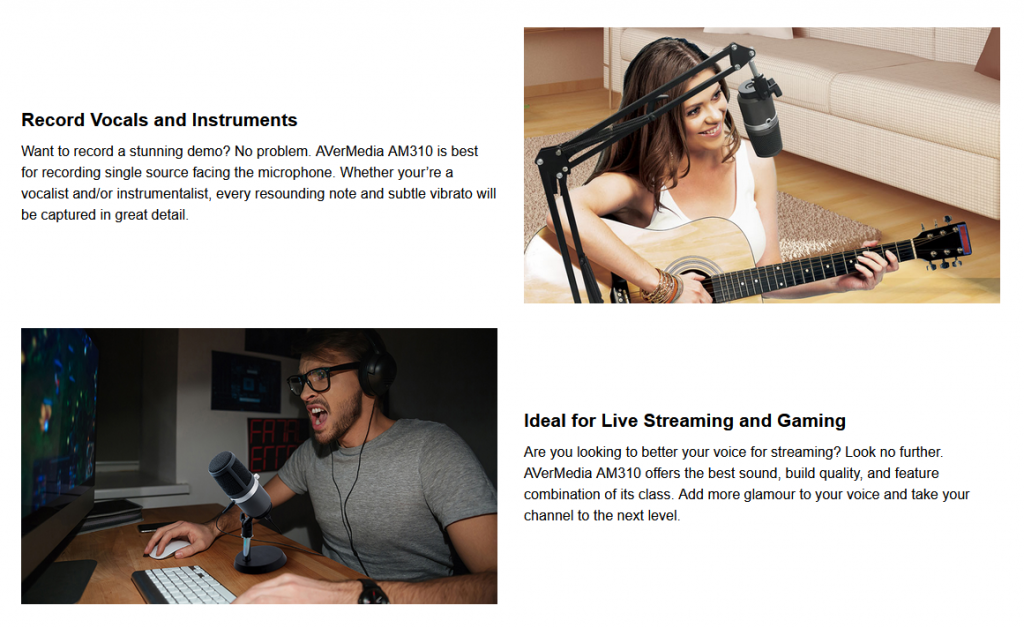 จากข้อมูลของเว็บผู้ผลิตนั้น เรายังสามารถเอาเจ้า AM310 ตัวนี้ไปต่อกับยายึดไมค์ ได้อีกด้วยครับ เพื่อความสะดวกในการอัดบันทึกกิจกรรมต่างๆ ของเรา
จากข้อมูลของเว็บผู้ผลิตนั้น เรายังสามารถเอาเจ้า AM310 ตัวนี้ไปต่อกับยายึดไมค์ ได้อีกด้วยครับ เพื่อความสะดวกในการอัดบันทึกกิจกรรมต่างๆ ของเรา
 ภาพตัวอย่างชุดเครื่อง Stream ของผมครับ โดยเครื่องด้านซ้ายมือก็จะติดตั้งการ์ด AVerMedia GC573 LIVE GAMER 4K ไว้รับสัญญาณภาพจากทางเครื่องทดสอบ/เกมจากทางด้านขวามือเข้าไป และดึงสาย HDMI อีกหนึ่งเส้นกลับมาที่จอ Monitor ครับ และข้อดีสำหรับ Capture Card ที่มีความถี่สูงที่ 1080p ถึงระดับ 240fps. นั้นก็คือ ถ้าคุณมีจอ Gaming 144-165Hz อยู่ แต่ถ้า Capture Card ของคุณมีคุณภาพเพียงแค่ 1080p60 !!! ผมบอกได้เลยว่าจอ Monitor ของคุณถึงแม้จะมี Refresh Rate 144Hz+ ก็ตามมันจะถูก Drop เหลือเพียง 60Hz เท่านั้น… แต่สำหรับการ์ด GC573 ตัวนี้สามารถปล่อยสัญญาณภาพออกมาที่จอ Monitor ได้สูงสุดถึง 144-240fps/Hz กันเลยทีเดียว ดังนั้นจอ Monitor ของเราก็ยังสามารถแสดงในอัตรา Refresh Rate ที่อย่างน้อยๆ เลยก็คือ 120Hz แบบที่ผมใช้อยู่ทุกวันนี้ได้เลยครับ… และนี่ก็คือข้อดีของการมี Capture Card ในระดับ 240fps นั่นเอง ^O^ (ส่วนจอ 2K จะรับได้ที่ 144Hz และ 4K 60Hz สูงสุดตาม Spec ของตัวการ์ด)
ภาพตัวอย่างชุดเครื่อง Stream ของผมครับ โดยเครื่องด้านซ้ายมือก็จะติดตั้งการ์ด AVerMedia GC573 LIVE GAMER 4K ไว้รับสัญญาณภาพจากทางเครื่องทดสอบ/เกมจากทางด้านขวามือเข้าไป และดึงสาย HDMI อีกหนึ่งเส้นกลับมาที่จอ Monitor ครับ และข้อดีสำหรับ Capture Card ที่มีความถี่สูงที่ 1080p ถึงระดับ 240fps. นั้นก็คือ ถ้าคุณมีจอ Gaming 144-165Hz อยู่ แต่ถ้า Capture Card ของคุณมีคุณภาพเพียงแค่ 1080p60 !!! ผมบอกได้เลยว่าจอ Monitor ของคุณถึงแม้จะมี Refresh Rate 144Hz+ ก็ตามมันจะถูก Drop เหลือเพียง 60Hz เท่านั้น… แต่สำหรับการ์ด GC573 ตัวนี้สามารถปล่อยสัญญาณภาพออกมาที่จอ Monitor ได้สูงสุดถึง 144-240fps/Hz กันเลยทีเดียว ดังนั้นจอ Monitor ของเราก็ยังสามารถแสดงในอัตรา Refresh Rate ที่อย่างน้อยๆ เลยก็คือ 120Hz แบบที่ผมใช้อยู่ทุกวันนี้ได้เลยครับ… และนี่ก็คือข้อดีของการมี Capture Card ในระดับ 240fps นั่นเอง ^O^ (ส่วนจอ 2K จะรับได้ที่ 144Hz และ 4K 60Hz สูงสุดตาม Spec ของตัวการ์ด)
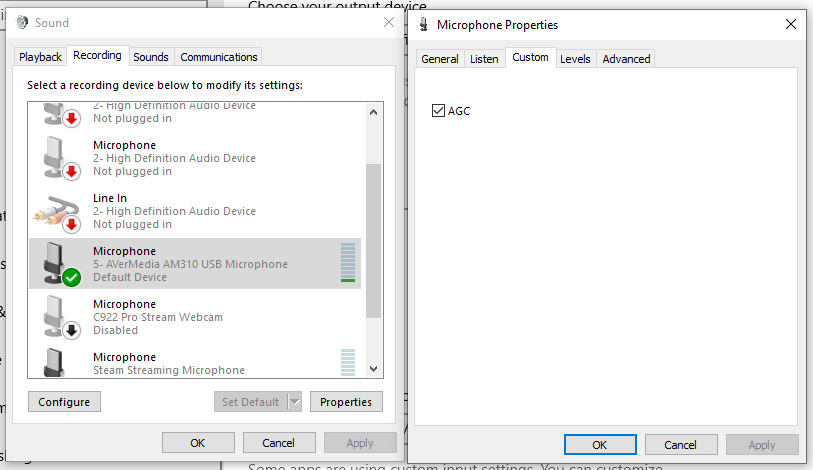
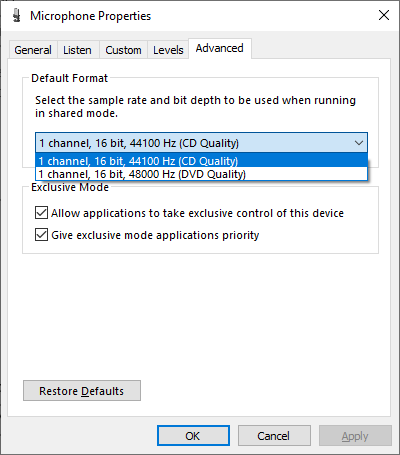 เมื่อต่อใช้งาน ด้วยการเสียบสาย USB เข้ากับตัวคอมพิวเตอร์ มันก็จะ Dectect เป็นตัว Microphone Device ทันที จากนั้นเราก็ไปให้เลือกมันเป็นตัว Default Device ก็เป็นอันเสร็จพิธีครับ เห็นไหมว่าไม่ได้ยุ่งยากอะไรเลย เน้นเสียบแล้วใช้งานได้ทันที !!! และในส่วนของ Mode AGC หรือ Automatic Gain Control นั้นจะถูกเปิดใช้มามาตั้งแต่แรก เพื่อปรับความดังของ Gain Mic ให้ดังได้เหมาะสมครับ โดยถ้าปิดมันก็จะเบาลงไปมาก แต่เสียงรบกวนก็จะหายไปเยอะ ถ้าจะปิด AGC ผมมองว่าต้องเอาไมค์ไว้ใกล้ๆ ปากเลยล่ะครับ ส่วนตัวผมเองแล้ว เปิด AGC ไว้ แล้วตั้งความดังของไมค์ในระดับ Volume ประมาณ 75-85% เพราะมากกว่าจะเสียงจะดังมากเกินไปครับ โดยการทดสอบของผมจะวางไมค์ห่างจากปาก เราประมาณ 1-2 ฟุต โดยประมาณนะครับ
เมื่อต่อใช้งาน ด้วยการเสียบสาย USB เข้ากับตัวคอมพิวเตอร์ มันก็จะ Dectect เป็นตัว Microphone Device ทันที จากนั้นเราก็ไปให้เลือกมันเป็นตัว Default Device ก็เป็นอันเสร็จพิธีครับ เห็นไหมว่าไม่ได้ยุ่งยากอะไรเลย เน้นเสียบแล้วใช้งานได้ทันที !!! และในส่วนของ Mode AGC หรือ Automatic Gain Control นั้นจะถูกเปิดใช้มามาตั้งแต่แรก เพื่อปรับความดังของ Gain Mic ให้ดังได้เหมาะสมครับ โดยถ้าปิดมันก็จะเบาลงไปมาก แต่เสียงรบกวนก็จะหายไปเยอะ ถ้าจะปิด AGC ผมมองว่าต้องเอาไมค์ไว้ใกล้ๆ ปากเลยล่ะครับ ส่วนตัวผมเองแล้ว เปิด AGC ไว้ แล้วตั้งความดังของไมค์ในระดับ Volume ประมาณ 75-85% เพราะมากกว่าจะเสียงจะดังมากเกินไปครับ โดยการทดสอบของผมจะวางไมค์ห่างจากปาก เราประมาณ 1-2 ฟุต โดยประมาณนะครับ
 เมื่อเสียบใช้งาน จะมีไฟ LED แสดงสถาณะขึ้นมาคือไฟสีน้ำเงิน คือการใช้งานปกติ “ON”
เมื่อเสียบใช้งาน จะมีไฟ LED แสดงสถาณะขึ้นมาคือไฟสีน้ำเงิน คือการใช้งานปกติ “ON”
 และตัว Vulume ที่เห็นอยู่นี้จะเป็นที่ปรับเร่งเสียงของหูฟัง Monitor ที่เสียบด้านหลังของตัวไมค์ครับ
และตัว Vulume ที่เห็นอยู่นี้จะเป็นที่ปรับเร่งเสียงของหูฟัง Monitor ที่เสียบด้านหลังของตัวไมค์ครับ
 และถ้าต้องการปิดเสียงไมค์แบบง่ายๆ ก็กดไปที่ปุ่ม Volume หนึ่งครั้ง ไฟจะขึ้นเป็นสีแดง นั่นหมายถึงการปิดไมค์ “OFF” และกดอีกทีเพื่อเปิดไมค์ และ LED ก็จะเป็นสีน้ำเงิน
และถ้าต้องการปิดเสียงไมค์แบบง่ายๆ ก็กดไปที่ปุ่ม Volume หนึ่งครั้ง ไฟจะขึ้นเป็นสีแดง นั่นหมายถึงการปิดไมค์ “OFF” และกดอีกทีเพื่อเปิดไมค์ และ LED ก็จะเป็นสีน้ำเงิน
 บริเวณจุดเสียบหูฟัง Monitor ที่เป็นที่เสียบแบบรู 3.5mm ครับ และมี Switch ให้เลือกฟังได่ว่าจะฟังเสียงจะระบบ PC ที่เล่นเกมหรือเสียงจาก Monitor ขณะที่เรา Streaming
บริเวณจุดเสียบหูฟัง Monitor ที่เป็นที่เสียบแบบรู 3.5mm ครับ และมี Switch ให้เลือกฟังได่ว่าจะฟังเสียงจะระบบ PC ที่เล่นเกมหรือเสียงจาก Monitor ขณะที่เรา Streaming
Sound Test :
-ใครส่งอะไรมานะ… มาแกะดูพร้อมกันเลยครับ ผมว่าต้องเด็ดแน่ๆ ^O^
และสำหรับเรื่องของเสียงนั้น ผมเองก็แนะนำให้ชมกันไปแล้วช่วงต้นบทความรีวิวฉบับนี้ คือ 3 เทปล่าสุดที่เราทำการ Live Stream ไปนั้นตะใช้ตัว AVerMedia GC573 LIVE GAMER 4K Capture Card และไมค์ AM310 USB Microphone เป็นตัวจับภาพและอัดเสียงไปยังเครื่อง PC Streaming ดังนั้นเรื่องของคุณภาพเสียงนั้นผมให้พิจารณาจากการฟังของท่านผู้ชมเองเลยดีกว่าครับ ว่าเทียบกับของทาง ROG STRIX MAGNUS ในเทปก่อนหน้านี้เทียบกันแล้วเป็นอย่างไรบ้าง ??? หรือจะฟังเสียงจากเทปล่าสุดนี้ก็ได้ครับ เพราะผมปรับแต่งระดับความดังของไมค์ไม่ให้ดังเกินไป แบบเทปแรกคือเปิดไว้เกือบ 100% ผมมองว่ามันดังเกินไปครับ แนะนำว่าปรับ Volume Mic ประมาณ 60-75% ก็พอแล้ว หรือแล้วแต่ห้องอัดเสียงของแต่ละท่านจะดีกว่าครับ ^^”
ส่วนตัวแล้ว ชอบเสียงที่ได้จากไมค์ AM310 USB Microphone ตัวนี้เลยก็คือเสียงมันค่อนข้างนุ่มกว่าตัว STRIX MAGNUS อยู่พอสมควร ถ้าใครฟังเทียบกันดีๆ เสียงจากไมค์ AM310 มันจะดูออกแนวนุ่มๆ กว่า ไม่แสบหูมากนัก ส่วนตัว MAGNUS มันจะออกไปทางแนวใสๆ และดูดเสียงกลางและสูงได้ค่อนข้างดีมาก และเด่นการจัดการเรื่อง Noise โดยตัว ROG STRIX MAGNUS จัดการเสียงรบกวนได้ดีกว่า แต่ก็มีความดูซับเสียงรอบข้างได้ไวมากๆ ดังนั้นก็ปรับแต่ง Volume ต่างๆ ให้เหมาะสมก็แล้วกันครับ
สรุปแล้วเจ้า AM310 ก็จะโดนโทนเสียงไปอีกหนึ่งแนว… ที่ออกแนวนุ่มและดูเพราะกว่าครับ… ลองพิจารณาเสียงจากในเทปกันเลยดีกว่าว่าเมื่อคุณ Stream ขึ้นไปยังช่องทางของคุณแล้ว เสียงที่ได้ออกมานั้นจะเป็นอย่างใร? ชอบไหม? อันนี้ก็ต้องพิจารณาดูกันเองเลย…. ส่วนตัวผมเองแล้วกับราคาตัวละ 3,xxx.- บาทนี่คุ้มค่ามากแล้วนะกับสิ่งที่มันทำได้ ^O^
ก็เรียบร้อยไปแล้วนะครับสำหรับการแนะนำชุด Streamer สุดคุ้มยอดนิยมแห่งปี 2019 ซึ่งก็ต้องขอบคุณทาง AVerMedia และทาง CONNEXT IT มา ณ ที่นี้ด้วยที่ให้เรามีโอากาสได้สัมผัสการ์ด GC573 LIVE GAMER 4K HDR Capture Card และชุดไมค์บันทึกเสียง AM310 USB Microphone ที่ต่อใช้งานง่าย เสียงดี นุ่มๆ หล่อๆ… เลยครับ และสำหรับในเรื่องของตัวการ์ด Capture นั้น จุดเด่นที่ผมชอบเลยคือเรื่องภาพที่ได้จากการรับมาและส่งขึ้นไปในช่อง Streaming ของเราต่างๆ นั้นสีสันมันดูสดใสและคมเข้มมากๆ (อาจจะเป็นเพราะค่าเดิมจากโรงงานอาจจะตั้งมาแบบนี้ก็ได้) ซึ่งเมื่อเทียบกับกล่อง USB Capture Card ตัวเก่าของผมยังไงมีมันก็ดูจืดๆ ไปมากพอสมควร… และที่ชอบอีกอย่างหนึ่งเลยก็คือ เรื่องของการบันทึก 240fps High Frame Rate ได้ที่ความละเอียด 1080p นั้นเป็นประโยชน์อย่างมากเลยกับจอ Monitor ของเราที่ส่วนมากเป็น 144-165Hz ซึ่งอย่างน้อยก็ทำให้การแสดงผลผ่าน HDMI 2.0 ที่ผมต่อกับจอ 144Hz อยู่… สามารถพอที่จะแสดงภาพที่ 120Hz ได้… ซึ่งต่างจากกล่อง USB ตัวเดิมที่รับได้เพียง 1080p60 เท่านั้น… จึงทำให้ที่หน้าจอ Monitor ของเราก็ถูกจำกัดเหลือเพียง 60Hz ด้วยเช่นกันครับ ฮ่าๆ…
และสำหรับความละเอียดที่ 4K นั้นผมเองยังไม่มีโอกาสได้ลองใช้งาน ต้องขออภัยด้วย เพราะอาจจะหนักเครื่อง Stream ไปฮ่าๆ… ผมเองยังคงยืนพื้นที่การปล่อย 1080p60fps ไปก่อนนะครับ… เพราะอย่างไรแล้ว การปล่อยสตรีมขึ้นไปที่ YT หรือ FB มันก็ตันที่ 30-60p เท่านั้น… และสำหรับใครที่พร้อมปล่อย 4Kp60 ก็จัดไปเลยครับการ์ดตัวนี้รับภาพเข้ามาได้ชิวๆ อยู่แล้ว ^^” อ้อและก็อย่างลืมนะครับว่าเขามีโปรแกรม RECentral มาให้ทำการบันทึกและ Stream ขึ้นไปยังช่องทางต่างๆ ของคุณได้ด้วย และขอย้ำเลยนะครับว่า การบันทึกภาพแบบ 4K HDR นั้นจำเป็นต้องบันทึกผ่านโปรแกรม RECentral ของเขาที่ให้มาได้เท่านั้น !!!
ส่วนเรื่องของเสียงที่ได้จากตัวไมค์ AVerMedia 310 USB Microphone ตัวนี้ผมมองว่ามันก็ OK ระดับหนึ่งเลยนะ นอกจากจะติดตั้งและใช้งานง่ายมากๆ เพียงเสียบลงไปที่ช่อง USB ก็เรียบร้อยแล้ว และเสียงที่ได้นั้นก็ค่อนข้างดี ไม่น่าเกลียดครับ ผมรับได้เมื่อเทียบกับไมค์ตัวเก่าที่ผมเคยใช้… และต้องบอกว่า.. เพียงพอสำหรับเหล่า Streamer มือใหม่รวมไปจนถึงระดับ Pro ผมมองว่ามันก็ ok ในระดับเริ่มต้นมากเลยนะ…. (ผมเองก็มือใหม่ ^^”) สามารถเอาไปใช้สำหรับการบันทึกเสียงของการเล่นเกมและรีวิวสินค้าได้สบายๆ… แต่ถ้าจะเอาไปอัดเสียงเพลงเลยดีๆ เลยอันนี้ผมก็ไม่แน่ใจนะ… ผมไม่ใช่นักดนตรี…. ไม่ขอตอบครับ… ผมคิดว่าคนบันทึกเสียงระดับนั้นแล้ว เขาคงมีของดีอยู่ในใจแล้วอยู่แน่นอน….
สุดท้ายนี้ก็ต้องของฝากชุด Streamer ทั้งตัวการ์ดแคปเจอร์และไมค์รุ่นนี้ไว้พิจารณาดูกันด้วยนะครับ สำหรับ Streamer/Gamer มือใหม่ หรือมืออาชีพที่กำลังจะขยับ Capture Card หรือซื้อเพิ่มในระดับ 4Kp60 หรือ 1080p240 เน้นอัดเกมเฟรมไหลๆ ก็ทำได้สบาย… สวัสดีครับ ^^”
Special Thank
Authorized Distributor:
CONNEXT IT CO.,LTD.
1/831 Moo 17 Tumbon Kukot
Lamlukkha District
Phathumthani 12130
- Facebook : https://www.facebook.com/Connext-It-712372289139742/
- Web-Site : https://connextit.net/
- Mobile : 095-253-2890